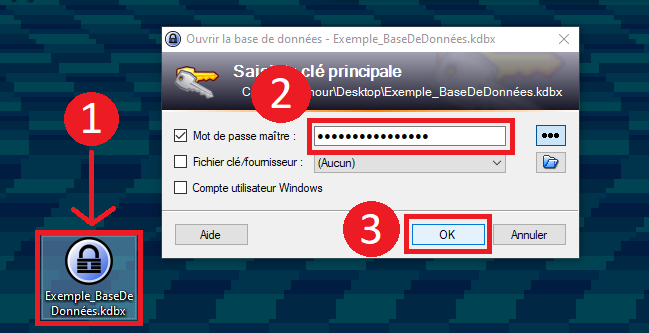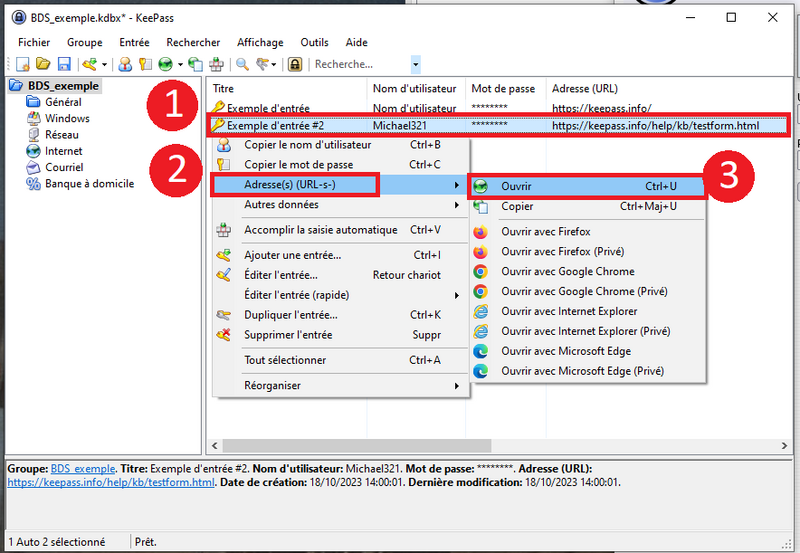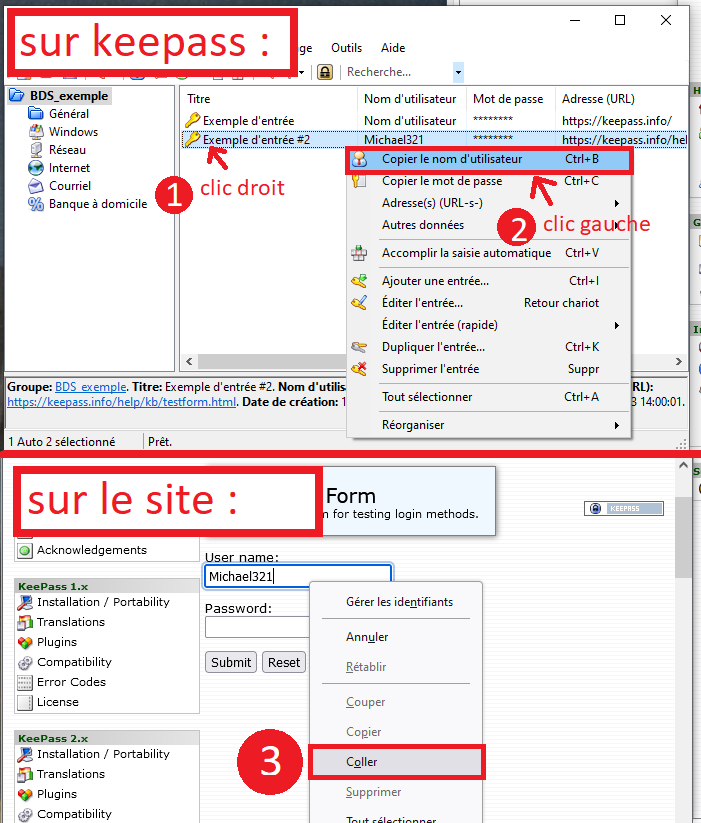Introduction
- Tutoriels prérequis
Étape 1 - Ouvrir Keepass
- Double-cliquer sur l'icone Keepass (ou sur une base de données)
- Entrer la Keymaster (mot de passe maître)
- Cliquer sur "Ok"
Étape 2 - Accéder au site désiré
Une fois la base de données ouverte, l'interface montre les différentes entrées enregistrées (voir le tutoriel précédent). Le titre est défini par le ou la propriétaire de la base de données et indique généralement le service auquel sont associés l'identifiant et le mot de passe.
Si une URL est renseignée dans l'entrée :
- Clic-droit sur l'entrée pour ouvrir le menu déroulant
- Survoler la ligne "Adresse URL" pour accéder au sous-menu
- Cliquer sur "Ouvrir" pour ouvrir le site dans le navigateur par défaut
Si aucune URL n'est enregistrée, accéder à la page d'authentification par le moyen habituel
Étape 3 - Copier Coller l'identifiant
Sur Keepass :
Clic-droit sur l'entrée souhaitée pour ouvrir le sous-menu
Clic-gauche sur "copier l'identifiant". L'identifiant est alors enregistré dans le presse-papier
Sur le site souhaité :
Clic-droit dans le champ identifiant et dans le sous-menu contextuel, sélectionner "Coller" (ctrl+v)
Étape 4 - Copier Coller le mot de passe
De la même façon pour le mot de passe :
Sur Keepass :
Clic-droit sur l'entrée souhaitée pour ouvrir le sous-menu
Clic-gauche sur "copier le mot de passe". Le mot de passe est alors enregistré dans le presse-papier
Sur le site souhaité :
Clic-droit dans le champ mot de passe et dans le sous-menu contextuel, sélectionner "Coller" (ctrl+v)
Étape 5 - Ouvrir sa session
Une fois l'identifiant et le mot de passe renseigné, il ne reste plus qu'à valider pour accéder à sa session.
Fermer Keepass pour terminer le tutoriel
Draft